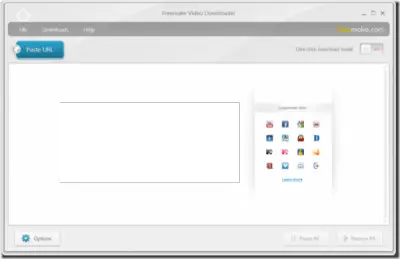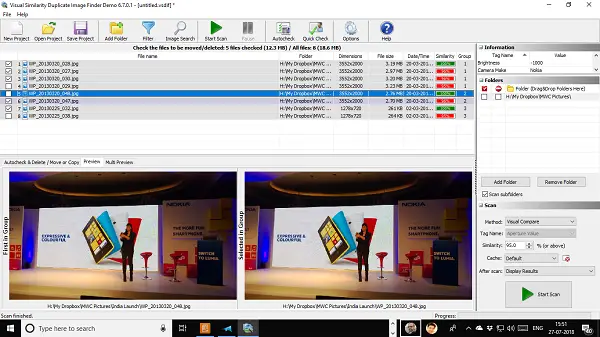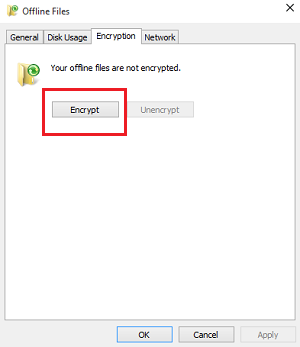クロム最近、キーボード ショートカットでマルチメディア再生を制御できる新機能が導入されました。つまり、このキーボード ショートカットを使用して、Spotify、iTunes、YouTube、およびその他のメディア プレーヤーを制御できます。この機能は、メディア セッション API を使用する他の Web サイトにも拡張されます。
この機能を使用すると、一時停止、開始、停止を行うことができますYouTube でのビデオ再生。ただし、一部のユーザーは、キーボード ショートカット機能が意図したとおりに動作しないと報告しています。この変更は、メディア キーを使用する他のプロセスにも影響を与えます。たとえば、Spotify デスクトップ アプリを使用している場合、Chrome が開いているときにマルチメディア キーが正しく機能しないことに気づくでしょう。
Chrome でマルチメディア キーが機能しない問題を修正
Google Chrome が他のアプリによるマルチメディア キーの使用をブロックしている可能性があります。自分の気持ちをコントロールできず、多くの問題に直面しましたSpotify プレイリスト仕事中。毎回 Spotify を開いてコントロールを手動で切り替える必要がありました。場合によっては、問題が深刻すぎて Chrome ブラウザを完全に再起動しなければならないこともありました。
Chrome のマルチメディア キー処理を無効にする
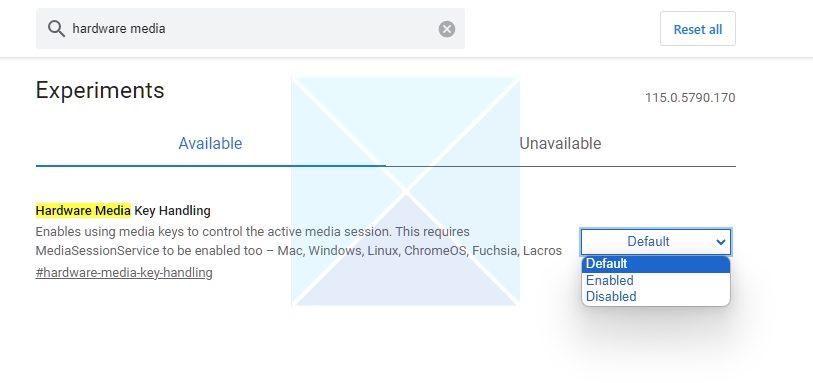
この問題は、Chrome フラグを変更することで解決できます。この問題は、Chrome のハードウェア メディア キー処理フラグにマッピングされている可能性があります。最善の解決策は、この Chrome フラグを無効にすることです。そうすれば、状況は通常に戻るはずです。ハードウェア メディア キーの処理を無効にするには、次の手順に従ってください。
- chrome://flags/ と入力して Chrome Flags を開きます。
- Ctrl+F を使用して「ハードウェア メディア キー」を検索します。
- ドロップダウン メニューを使用して、ハードウェア メディア キーの処理を無効に設定します。
- Chrome ブラウザを閉じて再起動します。
Chrome が開いているときでもハードウェア キーが機能することがわかります。元の機能を戻したい場合は、フラグをもう一度有効にします。 Chrome フラグは、ユーザーが有効または無効にする実験的な機能です。
Chrome でブラウジングするときにメディア キー ショートカットを使用しますか?以下のコメントセクションでお知らせください。
読む: Firefox および Chrome でハードウェア アクセラレーションを無効にする方法
キーボードの一部のキーだけが機能しないのはなぜですか?
このような事態は、こぼれ、落下、破片、または徐々に劣化することによって発生する可能性があります。ハードウェアの問題の兆候には、キーが固定されていない、不安定である、存在しない、または間違った文字が生成される、またはフィードバックがないことが含まれます。ハードウェアの問題に対処するには、損傷の深刻度に応じて、キーボードの洗浄、交換、または修復が必要な場合があります。
Corsair キーボードを手動でリセットするにはどうすればよいですか?
キーボードが接続されていないときに、ESC キーを押し続けます。 ESC キーを押したまま、キーボードをコンピュータに再接続します。キーボードが点滅し始めるまで ESC キーを押し続けます。